Hogyan készítsünk illusztrátor grafikát a hatások után

Nem tudok elkezdeni elmondani, hogy hány Adobe Illustrator A fájlokat az animációhoz adták át, amely nyilvánvalóan nem volt kész Utóhatás . A fájlok tartalmazhatnak egy óriási réteget, vagy rossz színprofilgal mentettek. Néha olyan elemekkel rendelkeznek, amelyek csak részben illeszkednek a hirdetésekbe, vagy tartalmaznak olyan egyéb problémákat, amelyek lehetetlenné teszik a hatásokat.
Számos zavart és súrlódást okoz az Illusztrátor és animátor között, ami nem nagyszerű hely a projekt elindításához.
A legmeglepőbb dolog, amit megtanultam, az, hogy a tervező ritkán van olyan ötlete, hogy extra munkát okozzanak. Egyszerűen nem oktatták, hogy milyen animátorok szükségesek az illusztrátor fájlból, hogy létrehozzák a sikert.
A fájdalom enyhítése érdekében eljöttem az alapok listáját, hogy minden illusztrációnak tisztában kell lennie az illusztrátor grafikájának előkészítése után.
01. Több réteg létrehozása
Ha a vektoros grafika befejeződött, de csak egy vagy két réteg van az Illustrator belsejében, még nem történt meg. Az új grafika animálásához minden egyes rész (alréteg) el kell különítenie a saját rétegbe. Egyetlen réteget animál, amelynek sok része van, hogy merev és szakszerűtlen eredményt adjon.
Például, ha van egy logó, három betű, akkor szeretnénk, hogy egy réteg összes elemét alkotó az első levél, majd egy másik réteg a második betű, a másik pedig a harmadik. Ezután könnyedén animálhatja az egyes betűket függetlenül a hatások után. Ha éppen most mentett volna, mint egy ".ai fájl" anélkül, hogy további rétegeket hozna volna, és ezt a hatások után hozta volna, egy lapos réteg lenne.
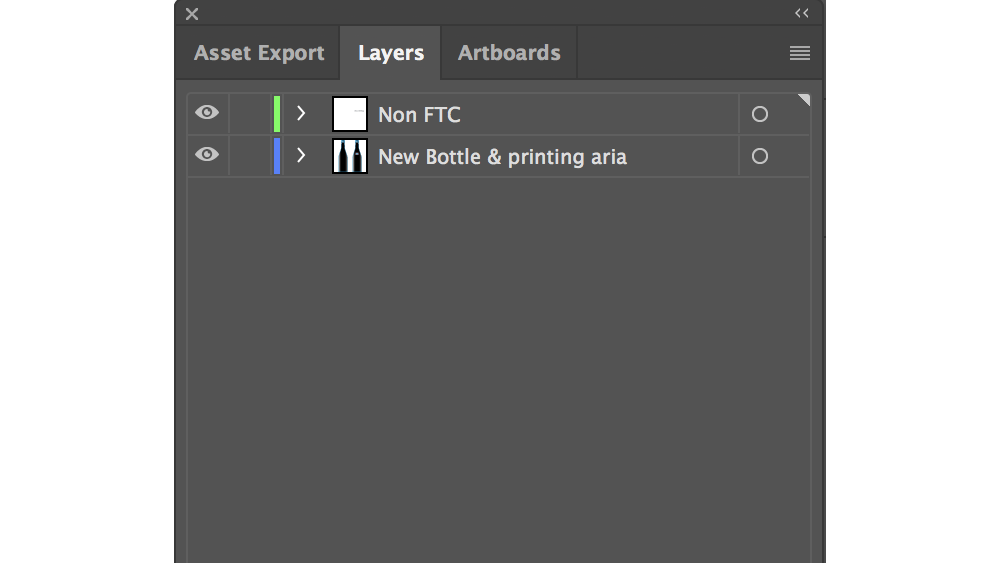
Az Illustrator Layer panelen kattintson az egyes elemek melletti cél ikonra, hogy azonosítsa, melyik elem. Az egyes elemek láthatóságát is átkapcsolhatja, hogy megnézze, mi az elem.
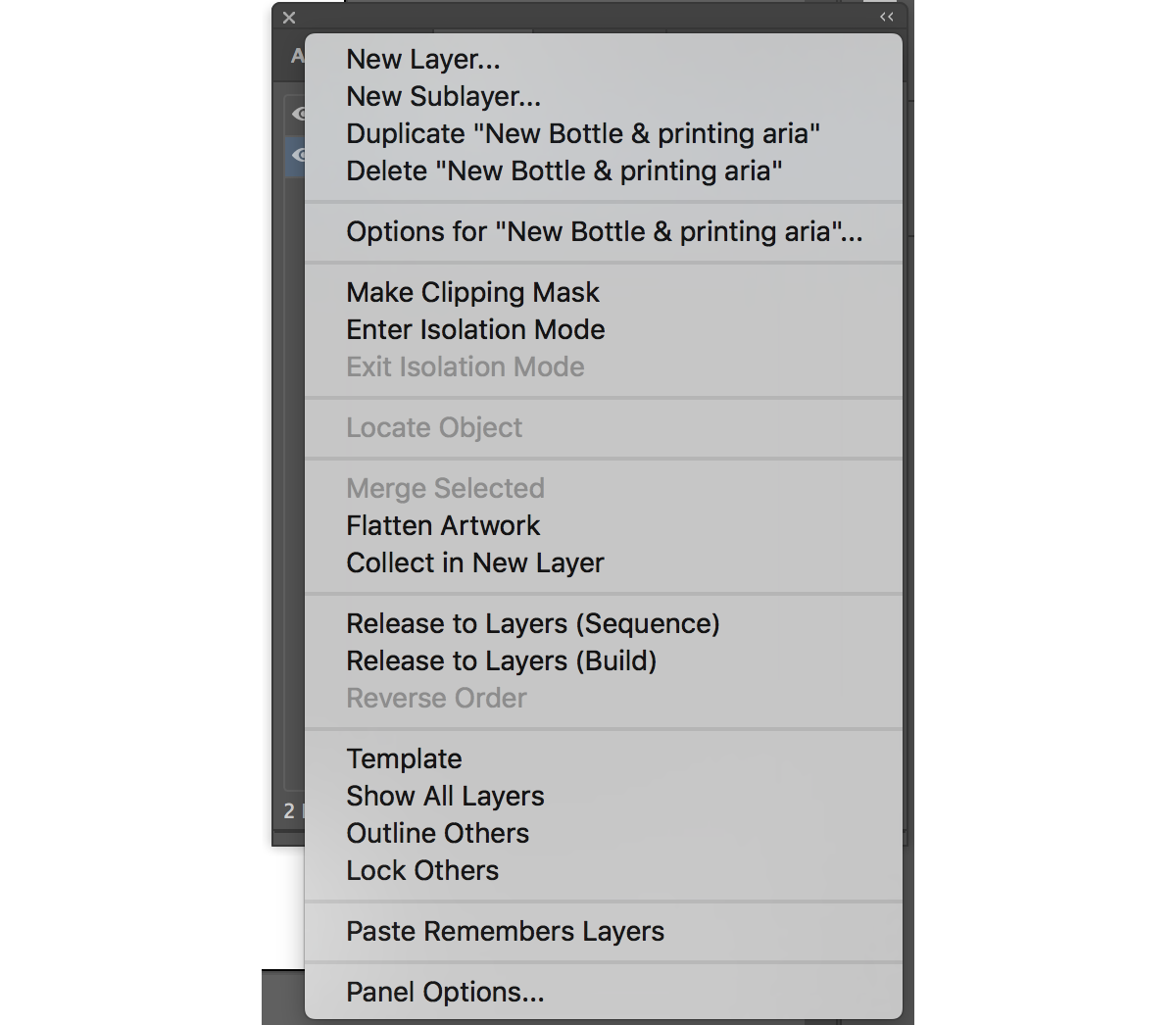
Készítsen több új réteget, ha rákattint a "Új réteg létrehozása" gombra a réteg panel alján, és nevezze meg mindegyiket. Ahogy azonosítja az egyes elemeket, mozgassa a megfelelő rétegbe. Figyelembe véve, hogy az egyes rétegek új tételeinek új sorrendje ne okozza a problémákat, hogyan jelennek meg.
Az egyes tételek egymástól függetlenül különböző rétegekbe való mozgatása lehet unalmas, de sokkal egyszerűbb módon van. Ha minden egy rétegben van, egyszerűen válassza ki azt a réteget, majd válassza ki a "Release to Layers (Sorozat)" a Rétegek panel menüjéből. Ez átalakítja az összes elemet a réteg belsejébe rétegekbe. Ezeket akkor húzhatjuk ki a rétegből, hogy feltöltsék a rétegek teljes listáját.
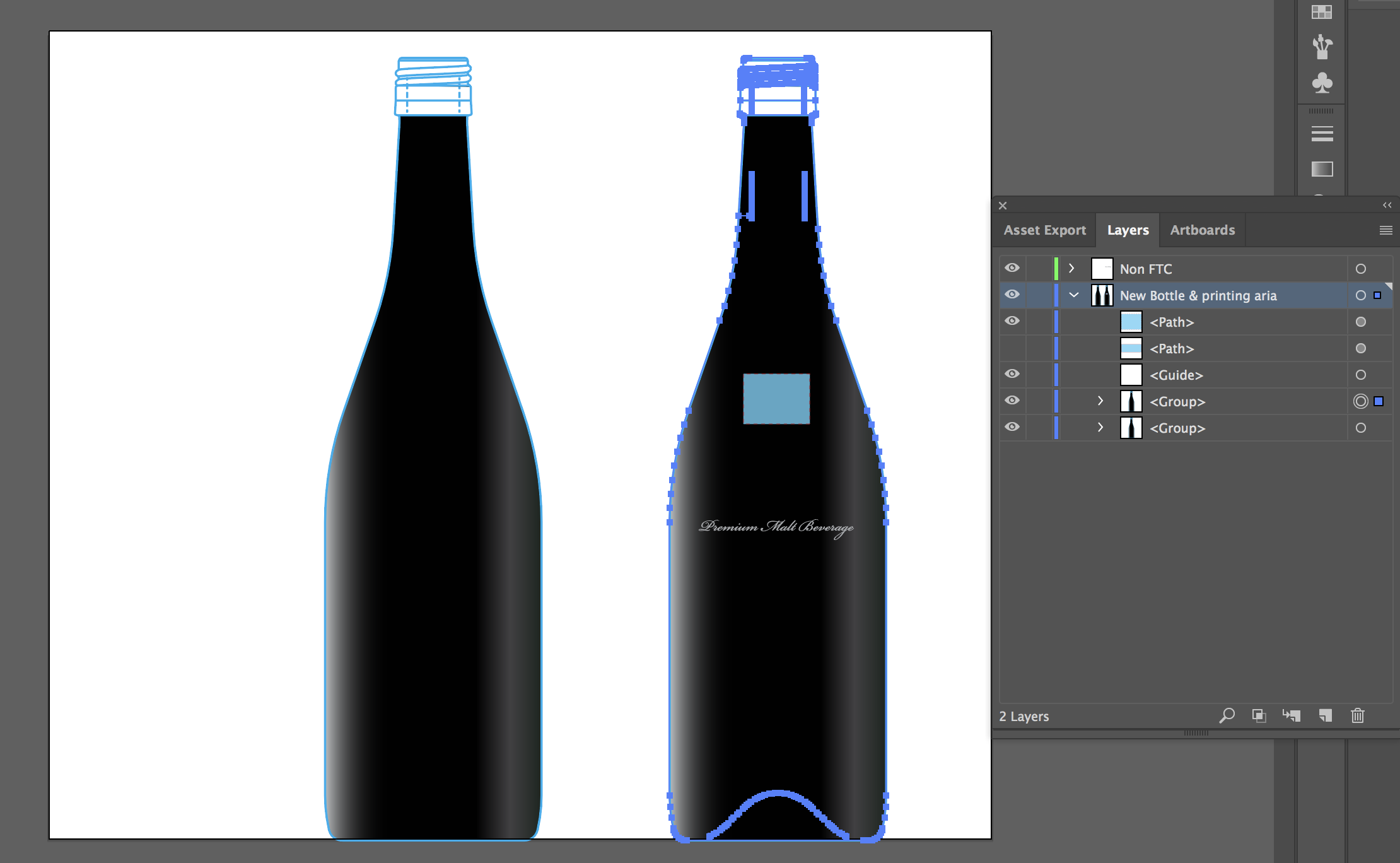
A réteg panelben lévő rétegek a hatások után láthatóak lesznek, így önállóan animálhatják őket. Ha az új rétegek közül néhány mások kis részei, akkor egyszerűen húzza a kettőt, hogy összekapcsolja őket.
Segítsen az animátornak, hogy megbizonyosodjon arról, hogy minden egyes réteget megfelelően megnevezi! Ha a fájlt áthelyezik a hatásokba, a rétegnevek megmaradnak. Az egyes rétegek hívása, amit valójában az, hogy minden egyes gyors és fájdalommentes.
02. Átméretezze a képeket
A méretének mérete és a grafika az ügyekben a hatások utáni importálásakor. Ha egy 10x10px-es alkotója van egy apró grafikával, amelyet az 1920x1080 után importálnak a hatások összetétele után, akkor sok munkát igényel, hogy mindent megkapjon a megfelelő méretre, mielőtt animálná. Győződjön meg róla, hogy az illusztrátorban lévő alkotógépet skálázza, így hasonló méretű vagy nagyobb, mint az Ön hatásai összetétele.
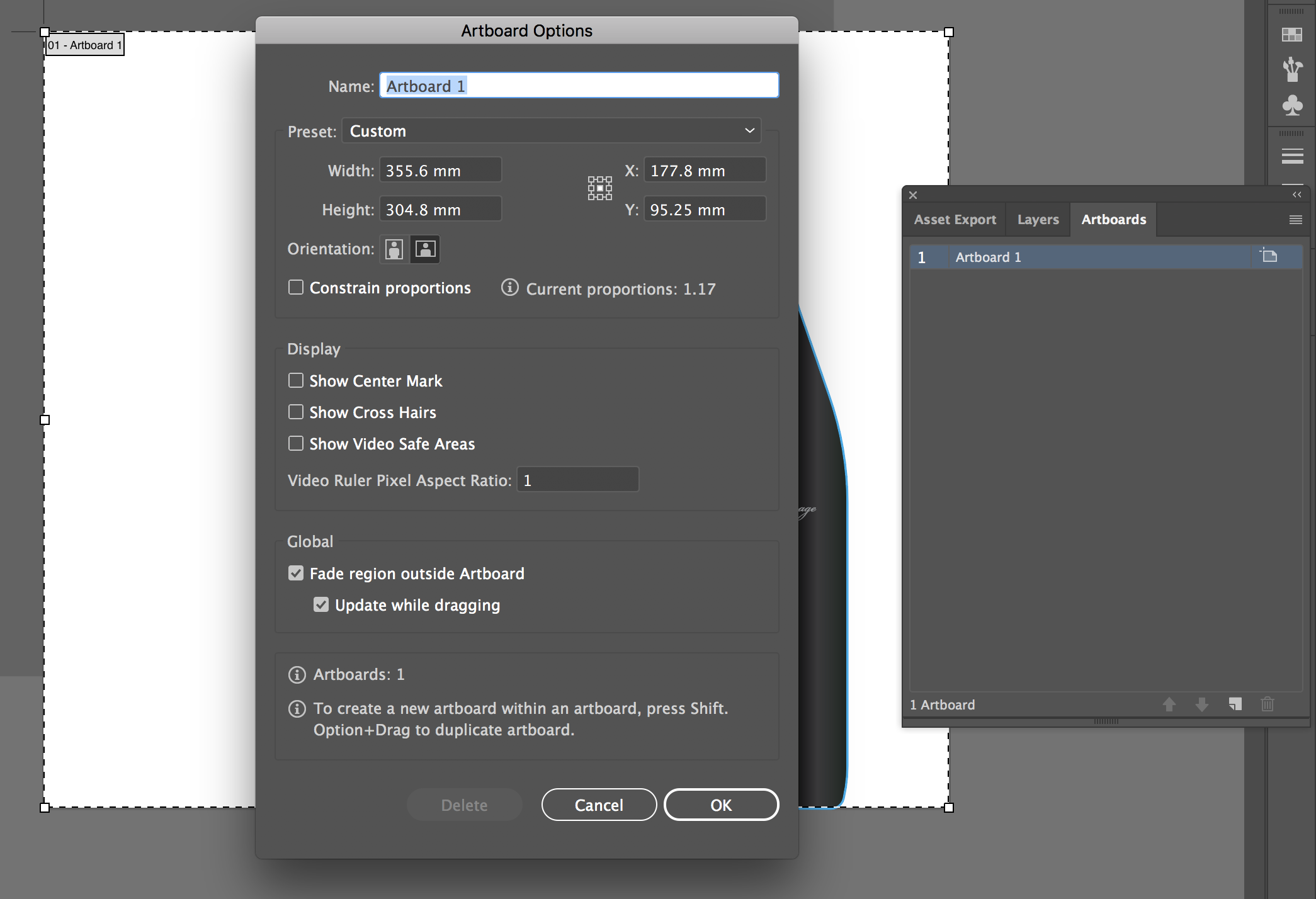
Mielőtt elmentenél, győződjön meg róla, hogy a grafika egyik részét nem vágja le a kép szélei. Jól nézhet ki, mint az Illustrator még mindig kép, de ha az animációra kell méretezni, akkor nem jó, ha a szélek ugyanolyan alakúak, mint a kép szélén. Bármi is van a műdejében, megjelenik a hatások, és bármi, ami kívül esik. Egyszerűen tegye, győződjön meg róla, mindent, amire szüksége lesz az animációra, a határokon belül van.
Ha több műhely van, akkor külön fájlként mentheti el őket. Ha megmenti a fájlt, akkor meg kell adnia az Illustrator opciókat. Győződjön meg róla, hogy ellenőrizze, hogy "mentse el az egyes képeket egy külön fájlba". Ezután minden új Illustrator fájlba megy, és biztosíthatja, hogy az összes réteg elválik és megfelelően megnevezzen az animációhoz.
03. Módosítsa a dokumentum színmódját
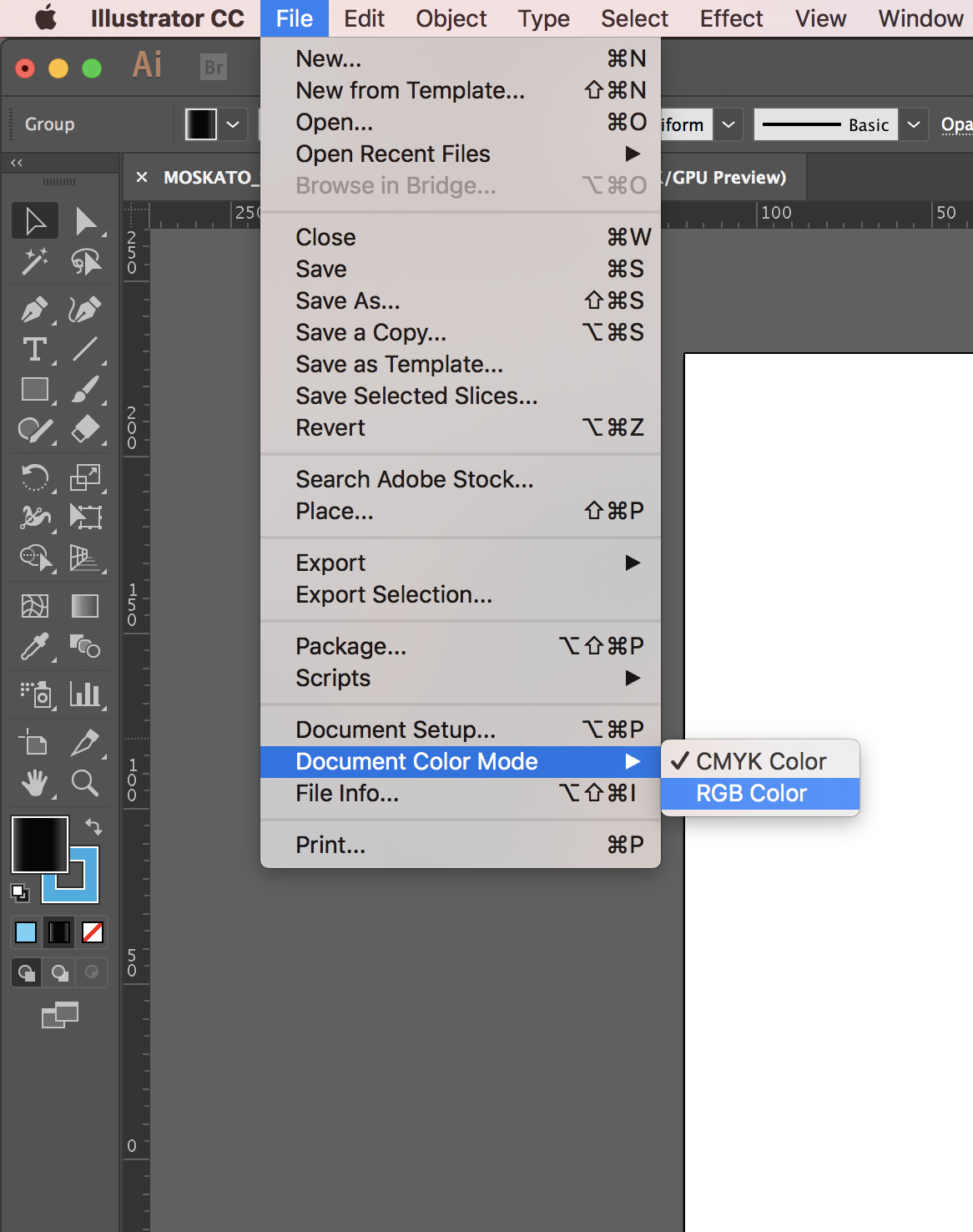
Mielőtt elmenti a fájlt az importáláshoz a hatások után, győződjön meg róla, hogy RGB-ben dolgozik. A CMYK nagyszerű a nyomtatáshoz, de ha a hatások után költözik, akkor nem fogja nyomtatni a grafikus verzióját, és azt szeretné, hogy a színek helyesen jelenjenek meg a végső animációban. Ezt megteheti, ha "file & gt; Dokumentum színes mód & gt; RGB Color '.
04. Válassza ki a megfelelő fájltípust
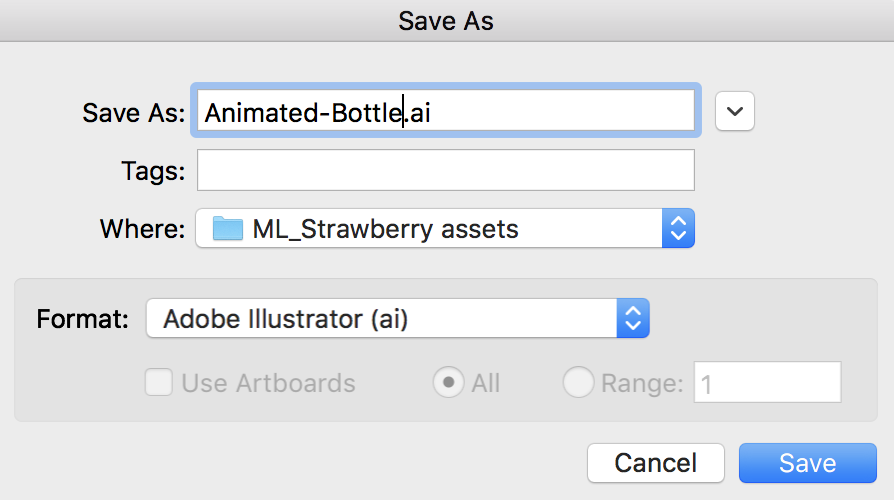
Az Ideal File formátum az Effects számára az Adobe Illustrator (AI) fájl. Kerülje az EPS vagy az SVG fájlokat, mivel nem importálnak kompozícióként, sok réteggel. Mentse el a vektoros képet a "File & GT; Mentse az AS & GT-t; Formátum: Adobe Illustrator (AI) '.
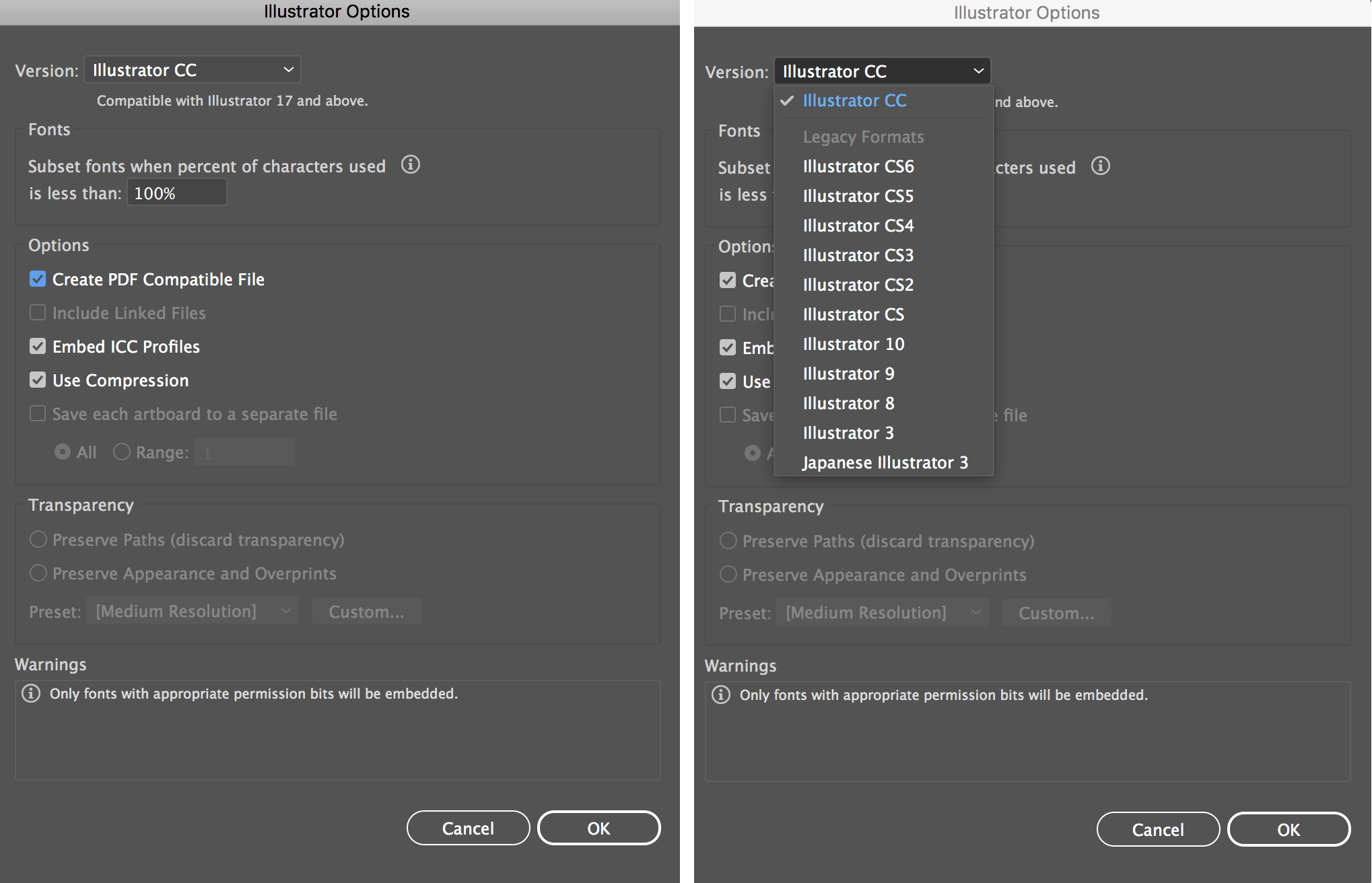
Ha további opciókat kérünk, győződjön meg róla, hogy a "PDF kompatibilis fájl létrehozása", vagy a fájl nem fog helyesen importálni a hatások után. Ha az animátor az utóhatás idősebb verziójában dolgozik, akkor úgy dönthet, hogy az Illustrator Legacy verziójaként mentheti ezt a parancsot. Ellenkező esetben az alapértelmezett beállítások nagyszerűek. Kattintson az "OK" gombra a mentéshez.
05. Importálás a hatások után
Miután formázta az Illustrator fájlt, itt az ideje importálni az animációhoz. A hatások után válassza a "File & GT; Import & gt; Fájl 'és válassza ki az Illustrator fájlt. A rendszer kéri, hogy a fájlok kezelésére szolgáló hatásokat szeretné, győződjön meg róla, hogy az "Importfajta" úgy van beállítva, hogy az "Összetétel" vagy az összes réteg, amelyet csak akkor töltött korosztály szétválasztásra kerül.
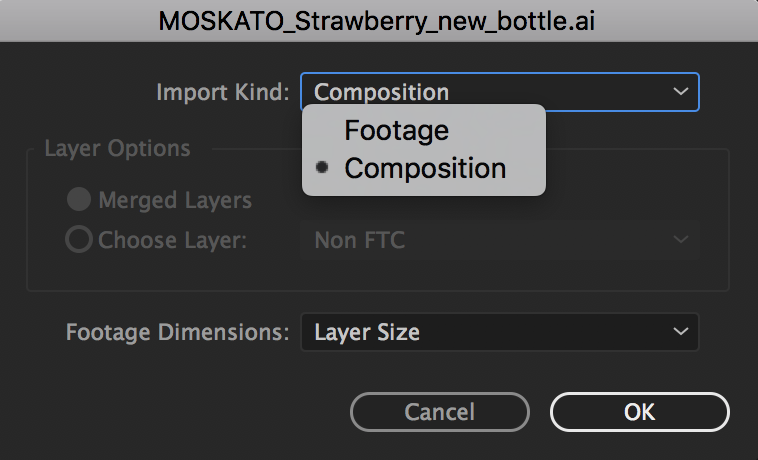
A felvételi méretek rajtad múlik. Ha azt szeretné, hogy minden egyes réteg ugyanazt a pixelméretet tartsa, mint az elvezetett hely, akkor válassza a "Layer Size" lehetőséget.
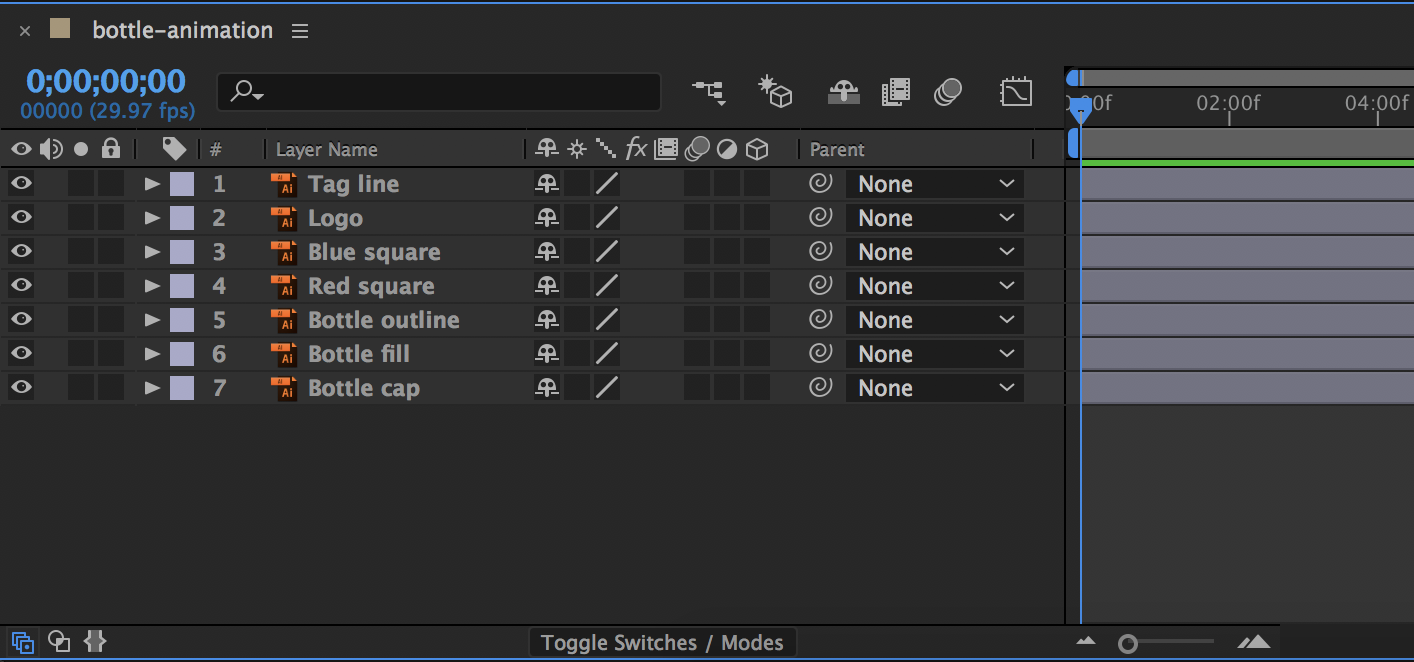
Ha az "OK" gombra kattint, új kompozíció jön létre a projekt panelen. Kattintson duplán az új kompozícióra, hogy megnyissa az új rétegeket az idővonalon belül. Mindegyiket úgy kell megnevezni, hogy illusztrátorban legyenek, és könnyedén animáltak függetlenül a rétegek többi részétől. Most létrehozod a siker érdekében a legmagasabb minőségi animáció létrehozásában!
A PluralSight-ról
A PluralSight egy olyan vállalati technológiai tanulási platform, amely egységesített, véget vet a vállalkozások számára a világ minden táján. Egy előfizetési szolgálaton keresztül a vállalatok felhatalmazást kapnak a technológia sebességére, a növekvő jártasságra, az innovációra és a hatékonyságra. Egy ingyenes próbaverzióhoz és további információért látogasson el www.pluralsight.com .
Kapcsolódó cikkek:
- Hogyan lehet mozogni a Photoshop-tól a hatások után
- 43 Csodálatos hatások utáni oktatóanyagok
- Legjobb tippek az animációk létrehozásához a hatások után
kézikönyv - Most Popular Articles
Pureref: Hogyan kell használni a kép referencia eszközt
kézikönyv Sep 11, 2025(Kép hitel: Brendan McCaffrey (eredeti koncepció Clara McCaffrey)))) A Pureref egy nagyszerű példa egy kis alkalm..
A 3D-s modellek karakterlapjai: 15 top tippek
kézikönyv Sep 11, 2025(Kép hitel: Dahlia Khodur) A karakterlapok a napi rendelés ebben a bemutatóban, amely lefedi, hogyan kell létreho..
Hogyan kell felhívni az ASUKA NEON GENISIS Evangelion-tól
kézikönyv Sep 11, 2025(Kép hitel: Paul Kwon) Teremtés karaktertervek Az élet álom valóra válik, különösen akkor, ha..
Digitális színek hozzáadása a ceruza rajzokhoz
kézikönyv Sep 11, 2025A teljes méret megtekintéséhez kattintson a képre Nagy rajongó vagyok a hagyományo..
Hogyan lehet megtervezni a hihető fantázia vadállatokat
kézikönyv Sep 11, 2025Sok módja van a teremtmény megközelítésére és karaktertervezés , és mindez attól függ, hogy mit akarsz ..
A fém visszaverődések rajzolása
kézikönyv Sep 11, 2025Amikor a fény egy fémes tárgyat ütközik, akkor a közeli objektumra visszavezethető szokatlan módon. Általában az elsőd..
Hozzon létre egy öntővízhatást a RealFlow-ban
kézikönyv Sep 11, 2025Ez a bemutató megmutatja, hogyan kell szimulálni a folyékony öntéshatást. Vannak különböző szoftverek és bővítménye..
Az Adobe XD prototípusával kezdődik
kézikönyv Sep 11, 2025Mivel az UX Design szakemberek iránti kereslet továbbra is növekszik, a tervezők olyan könnyen használható eszközöket keresnek, amelyek elég erősek ahhoz, hogy kiváló minőségű..
Kategóriák
- AI és Gépi Tanulás
- AirPods
- Amazon
- Amazon Alexa & Amazon Echo
- Amazon Alexa & Amazon Echo
- Amazon Tűz TV
- Az Amazon Prime Videó
- Android
- Android Telefonok & Tabletta
- Android Telefonok és Táblagépek
- Android TV
- Az Apple
- Az Apple App Store
- Az Apple HomeKit & Apple HomePod
- Az Apple Zene
- Az Apple TV
- Az Apple Watch
- Alkalmazások és Web Apps
- Alkalmazások és Webalkalmazások
- Hang
- Chromebook & Chrome OS
- Chromebook és Chrome OS
- Chromecast
- A Cloud & Internet
- Felhő és Internet
- Felhő és Internet
- Számítógépes Hardver
- Számítógép Története
- Cord Cutting & Streaming
- Zsinórvágás és Streaming
- Discord
- Disney +
- DIY
- Elektromos Járművek
- EReaders
- Alapvető Tudnivalók
- Magyarázó
- Szerencsejáték
- Általános
- A Gmail
- A Google
- A Google Asszisztens és A Google Nest
- Google Assistant és A Google Nest
- A Google Chrome
- A Google Docs
- A Google Drive-ban
- A Google Maps
- A Google Play Store
- A Google Táblázatok
- A Google Diák
- A Google TV
- Hardver
- HBO Max
- Kézikönyv
- Hulu
- Internet Slang & Rövidítések
- IPhone & IPad
- Kindle
- Linux
- A Mac
- Karbantartás és Optimalizálás
- A Microsoft Él
- A Microsoft Excel
- A Microsoft Office
- A Microsoft Outlook
- A Microsoft PowerPoint
- A Microsoft Csapatok
- Microsoft Word
- A Mozilla Firefox
- Netflix
- Nintendo Kapcsoló
- Paramount +
- PC Gaming
- Peacock
- A Fénykép
- A Photoshop
- PlayStation
- Adatvédelmi és Biztonsági
- Adatvédelem és Biztonság
- Adatvédelem és Biztonság
- A Termék Roundups
- Programozás
- Raspberry Pi
- Roku
- Safari
- Samsung Telefonok & Tabletta
- Samsung Telefonok és Táblagépek
- Slack
- Smart Home
- Snapchat
- Social Media
- Hely
- Spotify
- Tapló
- Hibaelhárítás
- TV
- -en
- Video Games
- Virtuális Valóság
- A VPN-ek
- Web Böngészők
- Wifi & Routerek
- Wifi és útválasztók
- A Windows
- A Windows 10
- A Windows 11
- A Windows 7
- Xbox
- A YouTube & YouTube TV
- YouTube és YouTube TV
- Nagyítás
- Magyaráz







